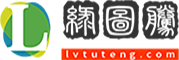ainer\">有朋友在打开Word文档时发现,会提示“遇到错误”,这是怎么回事呢?该如何解决呢?今天我就为大家说道说道。1、我们新建一个Word文档,点击左上角的【文件】菜单;3、在左侧列表中,点击打
ainer\">有朋友在打开Word文档时发现,会提示“遇到错误”,这是怎么回事呢?该如何解决呢?今天我就为大家说道说道。
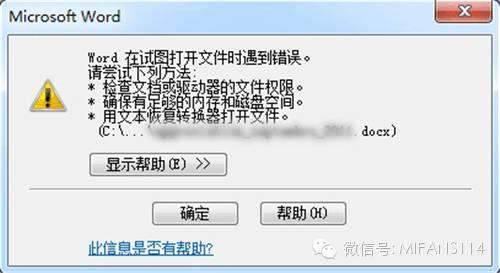
1、我们新建一个Word文档,点击左上角的【文件】菜单;
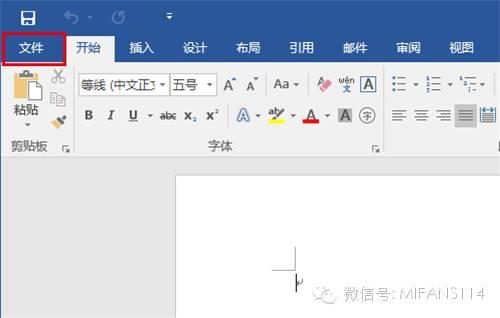
3、在左侧列表中,点击打开【选项】
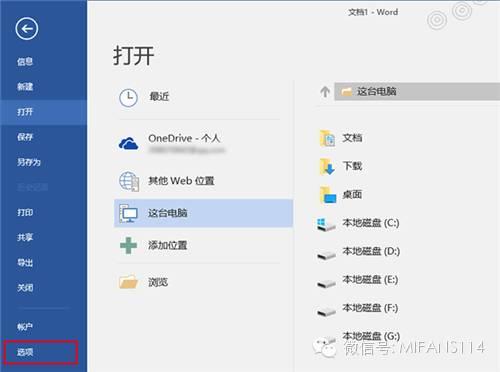
3、打开【选项】窗口后,在左侧列表中选择【信任中心】,然后点击【信任中心设置】;
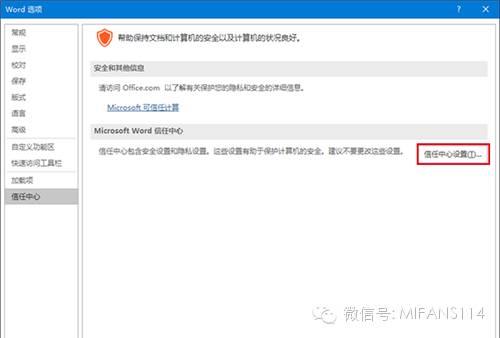
4、进入【信任中心】后,在左侧列表中选择【受保护的视图】,把里面的三项都取消勾选,接着点击“确定”。
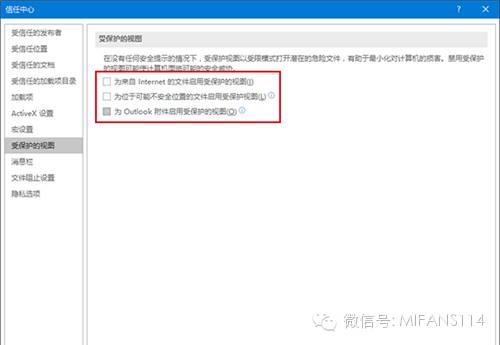
设置好后,你再试着打开刚才的Word文档,是不是能进去了呢? 记得收好,以后遇到类似问题,不妨一试哦~
本文内容由互联网用户自发贡献,该文观点仅代表作者本人,本站仅供展示。如发现本站有涉嫌抄袭侵权/违法违规的内容,请发送邮件至 97552693@qq.com 举报,一经查实,本站将立刻删除。